小编教你win10怎么备份系统
- 分类:win10 发布时间: 2017年10月18日 10:01:13
我们都知道当电脑系统出现问题的时候,不是一般方法能解决掉,使用还原系统得操作,才能彻底解决的电脑系统的故障了,那么怎么去备份系统呢?相信大多数的电脑小白不太懂得操作的步骤,那么,下面小编就跟大家分享一篇win10怎么备份系统的操作教程。
在我们使用win10的过程中,难免会一不小心的把系统弄坏或中毒,从而导致自己的电脑要重装系统,为了避免重装,为了有效保护好我们的数据,我们可以选择备份系统,当系统损坏,是用系统还原的操作就可以还原系统了,那么怎么去备份win10系统呢?下面,小编就给大家演示一遍win10备份系统的操作流程。
win10怎么备份系统图文流程
在左下角的搜索框输入“控制面板”,在点击控制面板。
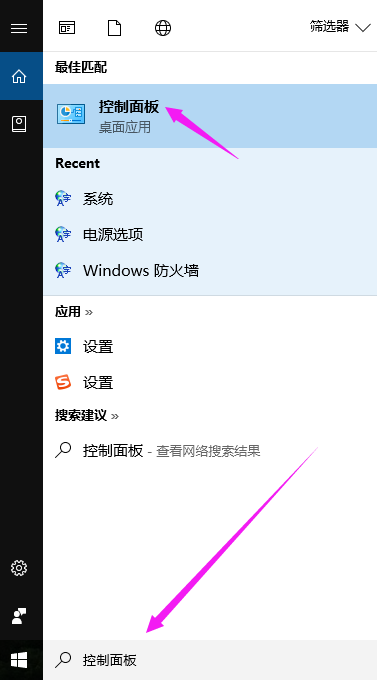
win10(图1)
找到“系统和安全”。
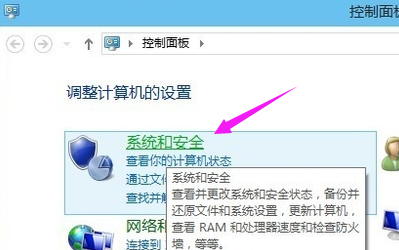
win10(图2)
点击“文件历史记录”。
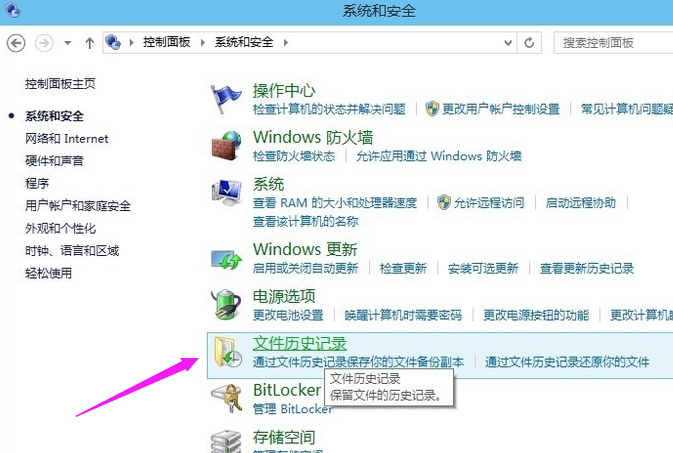
win10(图3)
点击左下角的系统映像备份
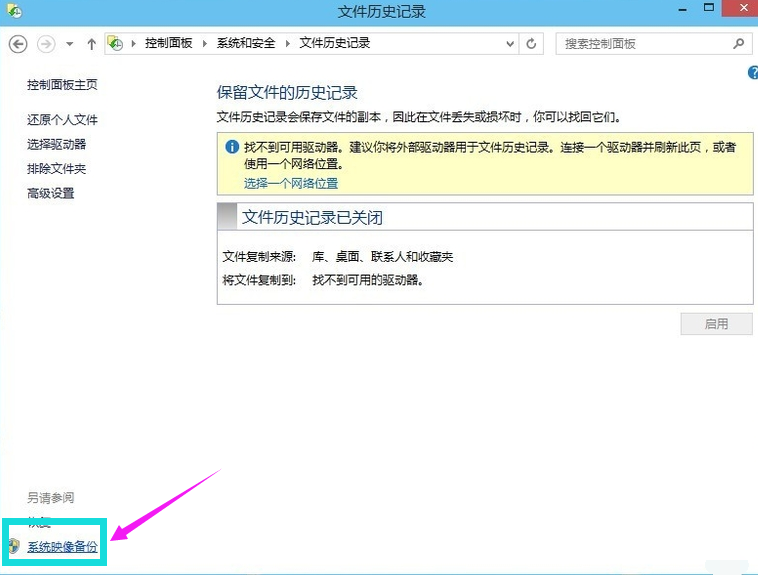
win10(图4)
创建系统映像,在硬盘上,选择备份文件的保存分区
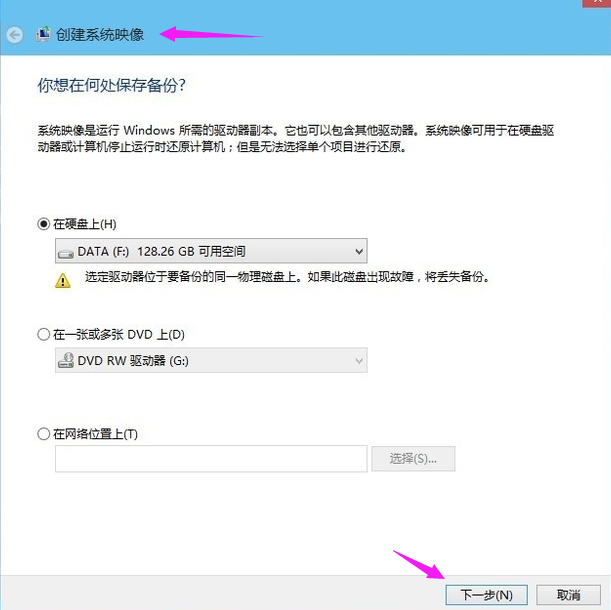
win10(图5)
勾选需要备份的系统分区和系统保留(引导分区),点击下一步开始进行备份,备份会生成windowsimagebackup,是系统映像备份文件。

win10(图6)
以上就是win10怎么备份系统的操作步骤了,如果能够帮助到你们就真真的是太棒了。
猜您喜欢
- win10输入法设置为首选的步骤教程..2022/03/26
- 怎么选择u盘启动系统呢?2017/08/11
- 苹果双系统win10无法启动该怎么办..2022/06/25
- win10管理员权限怎么获取2022/04/03
- win10 1909如何更改管理员名称..2020/09/27
- win10死机了怎么办2021/01/15
相关推荐
- 小编教你如何激活win10家庭版密钥.. 2017-09-13
- 详解win10开始菜单样式怎么切换.. 2018-12-19
- qq聊天记录在哪个文件夹,详细教您打开.. 2018-03-07
- 小编教你win10怎么设置虚拟内存.. 2017-10-23
- 正版win10重装系统教程 2022-06-23
- 如何彻底关闭win10状态栏广告.. 2021-07-27




 粤公网安备 44130202001059号
粤公网安备 44130202001059号